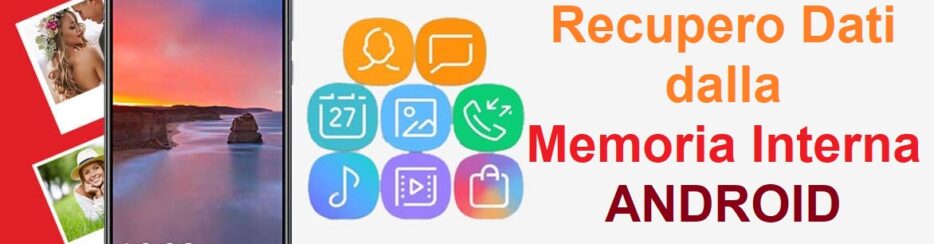
Ci sono un sacco di software di recupero dati Android che dichiarano di poter recuperare file dalla memoria interna dei dispositivi (tablet e cellulari) Samsung, Huawei, Xiaomi, HTC, LG, ecc… Tuttavia, la maggior parte di essi consentono solo di recuperare i file dalla scheda SD del dispositivo Android e non dalla memoria interna. Per quanto riguarda i messaggi, le foto, i video e i contatti che sono memorizzati nella memoria interna, tali programmi ovviamente non sono molto utili.
Ciò non significa che non ci sia un modo per recuperare file dalla memoria interna del tuo cellulare Android. Noi di SoftStore segnaliamo qui di seguito due soluzioni molto valide. Si tratta di soluzioni software che vanno installate sul computer (Windows) e poi effettuato il collegamento del cellulare al computer. Ecco maggiori dettagli.
#1. Recupero file da memoria interna Android con UltData
UltData per Android è un sofisticato software progettato da Tenorshare per il recupero di dati cancellati dal dispositivo Android (dalla memoria interna), anche in assenza di permessi di ROOT. L’uso di questo programma ti permetterà di recuperare messaggi, contatti, chat WhatsApp, video, foto, note e tanto altro in pochi minuti e con estrema semplicità. Ecco gli step da seguire.
Step 1: Scarica e installa il programma sul tuo PC
Step 2: Dopo l’installazione apparirà la seguente interfaccia principale. Seleziona “Recover Lost Data” per recuperare i dati principali dalla memoria interna del tuo cellulare o tablet.

Step 3. Collega disp. Android al PC via USB
Usa il classico cavetto USB per connettere dispositivo Android e computer. Affinchè UltData rilevi il dispositivo collegato, dovrai abilitare il Debug USB nelle impostazioni del telefono e poi anche confermare dallo schermo. Fatto ciò il programma potrà iniziare la scansione alla ricerca di tutti i file presenti nella memoria interna (anche se li hai rimossi potrebbero essere ancora salvati lì).
Step 4. Anteprima e recupero dati
Dopo la scansione potrai vedere tutti i file trovati dal programma. A questo punto scegli i dati principali da recuperare e premi in basso su Recover per salvarli da qualche parte sul tuo computer.
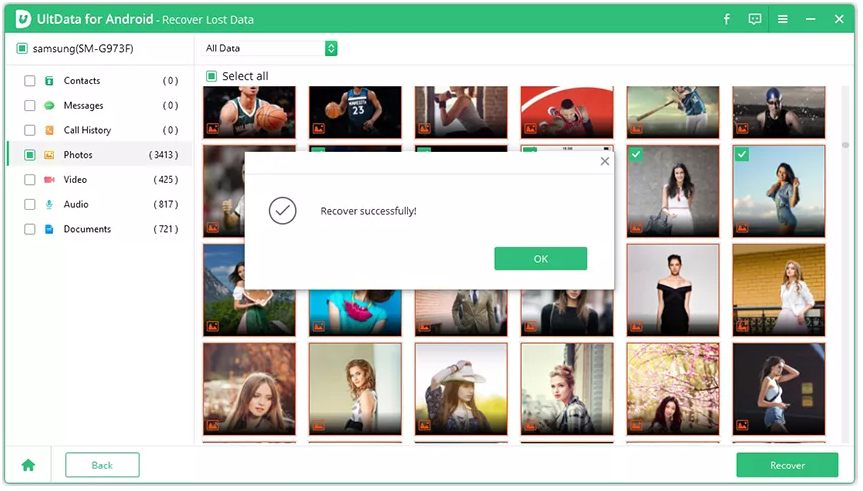
#2. Recuperare file da memoria interna Android con dr.Fone
L’altro programma che può aiutarti a recuperare file cancellati dalla memoria interna del dispositivo è dr.Fone per Android. E’ stato il primo software per Android in grado di eseguire il recupero di file cancellati, come contatti, messaggi e foto, anche se eliminati dalla memoria interna del dispositivo Android. Consente comunque anche do recuperare foto e video dalla scheda SD del dispositivo. Prima del recupero, potrai visualizzare i files trovati con la versione di prova gratuita.
Scarica la versione di prova gratuita del programma di recupero file dalla memoria interna del dispositivo Android come Samsung, LG, HTC, Huawei, Xiaomi:
Nota: Non tutti i dispositivi Samsung sono supportati da dr.Fone per Android, a meno che non abbia i permessi root.
Se possiedi un Mac OS X vai a Android Data Recovery per Mac
Guida: Come Recuperare File dalla Memoria Interna Android
Quando si esegue il programma sul computer, vedrai la finestra principale seguente:

Premi sulla funzione Recupero Dati e attendi che si apra il relativo modulo. Il software ti chiederà a quel punto di collegare il tuo Android al PC via USB.
Fase 1. Collega il Samsung al computer (attiva il debug USB prima)
Prima di collegare il dispositivo al computer, è necessario attivare il debug USB su di esso. Ecco come fare:
1) Per Android 2.3 o versioni precedenti: Vai in “Impostazioni” < Clicca su “Applicazioni” < Fai clic su “Sviluppo” < Seleziona “Debug USB”
2) Per Android 3.0-4.1: Vai in “Impostazioni” < Fai clic su “Opzioni sviluppatore” < seleziona “debug USB”
3) Per Android 4.2 o più recente: Vai in “Impostazioni” < Fai clic su “Info sul telefono” < premi “Numero Versione” più volte fino ad ottenere una nota “Sei in modalità sviluppatore” < Torna a “Impostazioni” < Fai clic su “Opzioni sviluppatori” < Seleziona “debug USB”.
Maggiori info: come attivare debug USB su Android
Step 2. Esegui la scansione della memoria interna del cellulare Android
Verifica che la batteria del Samsung non sia inferiore al 20% e collegalo al computer via USB

Sullo schermo del tuo Samsung dovrai anche confermare il collegamento cliccando su OK sull’avviso che apparirà

Passo 3. Anteprima e recupero file dalla memoria interna del Samsung
Una volta che il telefono viene rilevato dal programma potrai selezionare i dati da ricercare:

Potrai anche scegliere se procedere con la scansione in modalità standard o avanzata (è consigliabile procedere prima con la modalità standard):
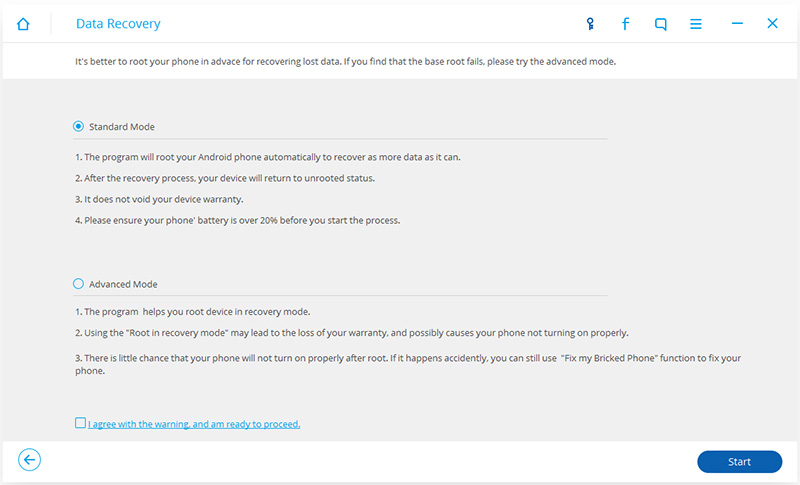
Infine clicca su AVVIA e attendi la fine della scansione. Al termine del processo potrai visualizzare i dati trovati nella memoria interna del Samsung, incluso i messaggi, chat whatsapp, contatti e le foto. I dati trovati saranno sia quelli cancellati che quelli attualmente esistenti sul dispositivo. È possibile utilizzare il pulsante in alto: “visualizza solo gli elementi eliminati“, per separarli da quelli già esistenti.
Seleziona i files da recuperare e clicca su “Recupera” per salvarli sul tuo computer. Le foto e i video saranno recuperati dalla scheda SD del dispositivo, i messaggi e i contatti invece dalla memoria interna del Samsung.

Scarica la versione di prova gratuita del software per provarlo adesso!

GloboSoft è una software house italiana che progetta e sviluppa software per la gestione dei file multimediali, dispositivi mobili e per la comunicazione digitale su diverse piattaforme.
Da oltre 10 anni il team di GloboSoft aggiorna il blog Softstore.it focalizzandosi sulla recensione dei migliori software per PC e Mac in ambito video, audio, phone manager e recupero dati.



Buongiorno, sto cercando di recuperare i dati da un Samsung S5 con il touchscreen non funzionante, cosa che Dr.Fone consentirebbe di fare… Il problema è che per accedere al telefono è necessario spegnerlo manualmente, per poi avviare la modalità download premendo i tasti di accensione, home e volume meno. Eppure non riesco a spegnerlo manualmente, dovrei premere il tasto “spegni” sullo schermo. Già provato a staccare la batteria, ma non funziona purtroppo. Posso fare qualcosa?
Buonasera, ho rotto il mio samsung s4, display nero , devo necessariamente recuperare i dati ke sono all’interno di un’applicazione, che purtroppo non è registrata con Google tramite mail. C’è modo di recuperare?grazie